Зураг эсвэл гэрэл зурагтай ажиллахдаа нэг зургийг нөгөө зураг дээр буулгах ажиллагааг бусад зургаас илүү олон удаа ашигладаг. Үүнийг хийх хамгийн тохиромжтой арга бол тусгай програмууд - график редакторуудын тусламжтайгаар юм. Зургийг нэгтгэх процедур нь хэцүү биш боловч ашигласан програмаас хамааран үйл ажиллагааны дараалал өөр байж болно.
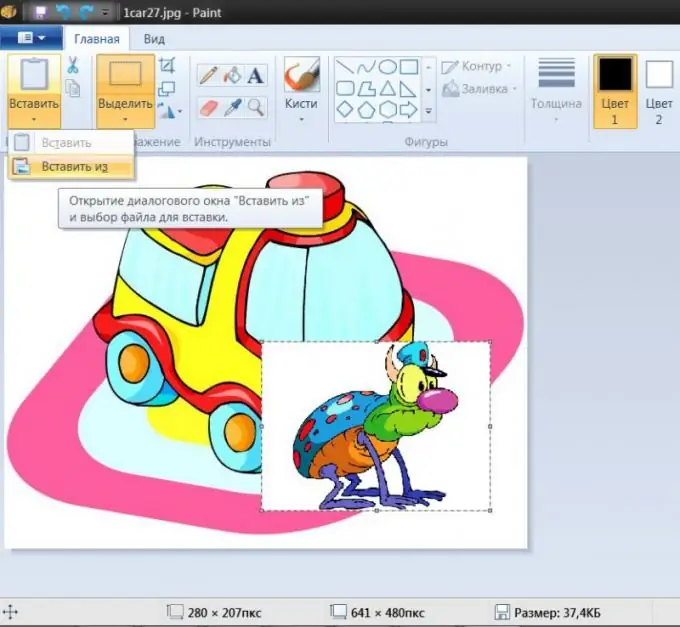
Зааварчилгаа
1-р алхам
Жишээлбэл, Windows програм хангамжийн хэрэгслийн нэг хэсэг болох стандарт график засварлагч Paint-ийг ашиглаарай. Програмыг ажиллуулаад Ctrl + O товчлуурын хослолыг дараад үр дүнд нь цаана нь гарч ирэх зургийг олж нээнэ үү.
Алхам 2
Paint цэсэнд "Paste" гэсэн бичээс бүхий доош унах жагсаалтыг нээгээд "Paste from" мөрийг сонгоно уу - график редактор файл татаж авах цонхыг дахин ажиллуулна. Хоёрдахь зургийг олж нээхэд үүнийг ашиглана уу. Будаг нь эхнийхний дээр байрлуулна. Та энэ зургийн байрлал, хэмжээг тохируулах боломжтой болно - оруулсан зургийн тойм дээр байрлуулсан бэхэлгээний цэгүүдийг хөдөлгөнө үү. Энэ ажиллагаа нь оруулсны дараа шууд хийгдэх боломжтой бөгөөд дараа нь бэхэлгээний цэгээр хүрээ буцаах боломжгүй болно.
Алхам 3
Ctrl + S товчлуурыг дарж нэгтгэсэн зургийг хадгална уу.
Алхам 4
Хэрэв танд Adobe Photoshop график редактор ашиглах боломж байгаа бол энэ нь хоёр зургийг нэгтгэх сонголтуудын хүрээг ихээхэн өргөжүүлнэ. Энэхүү програмыг ажиллуулсны дараа Paint редакторт ашигладагтай ижил аргаар арын зургийг нээнэ үү - файлыг нээх харилцах цонхыг энд Ctrl + O гарын товчлолоор дууддаг.
Алхам 5
Хоёрдахь зургийг ижил аргаар нээнэ үү. Дараа нь арын дэвсгэр дээрх тусдаа давхарга дээр байрлуулна. Хэрэв та хоёр зураг хоёулаа тусдаа цонхонд нээгдсэн бол давхаргын самбараас мөрийг хулганаар өөр цонх руу чирэхэд хангалттай. Та үүнийг өөрөөр хийж болно - дүрсийг бүхэлд нь сонгоод (Ctrl + A), сонгосон зургийг хуулж (Ctrl + C), өөр цонх руу ороод хуулсан (Ctrl + V) -г буулгана уу. Редактор нь оруулсан тохиолдолд хоёр тохиолдолд автоматаар шинэ давхарга үүсгэх болно.
Алхам 6
Зуурсан зургийн байрлал, хэмжээг тохируулна уу - Ctrl + T товчлуурын хослолыг дараад Paint засварлагчтай ижил аргаар явна уу. Хэрэв та Ctrl товчийг дарж бэхэлгээний цэгүүдийг хөдөлгөвөл оруулсан зургийн хэмжээ нь өргөн ба өндрийн харьцааг гажуудуулахгүйгээр пропорциональ өөрчлөгдөнө.
Алхам 7
Урд талын зургийг арын дэвсгэртэй холих сонголтыг тохируулна уу. Та давхаргын самбар дахь Opacity доош унах жагсаалтыг нээхэд гарч ирэх гулсагчийг ашиглан түүний тунгалаг бус байдлыг тохируулж болно. Энэ хяналтын зүүн талд өөр нэг жагсаалт байдаг бөгөөд үүнд та зургуудыг давхцуулах хорь гаруй аргын аль нэгийг нь сонгож болно.






